360开机小助手使用教学
时间:2020-01-10 11:29:00 作者:无名 浏览量:45
360开机小助手独立版是一款提取于360安全卫士的独立小工具。360开机小助手为你实时推送热点新闻、实时天气、更换节日皮肤,提供开机启动时间,帮你一键清理系统垃圾,优化各项程序,提升开机速度,同时保存优化历史记录,方便用户随时查看,恢复禁止程序。
【软件特点】
·开机加速·系统加速·网络加速·硬盘加速·
·对可优化项一键获取并优化
使用问题解答
一、360开机小助手怎么关闭?
关闭360开机小助手的方法有二种,其中,第一种方法是直接在开机小助手中进行设置,第二种方法则是进入360安全卫士中进行设置。
第一种方法:
1、鼠标单击开机小助手右上角【设置】按钮,如下图所示:
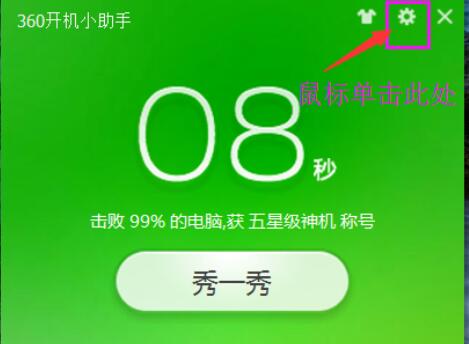
2、在小助手的设置中,去掉不想显示内容前的勾选,如下图所示:
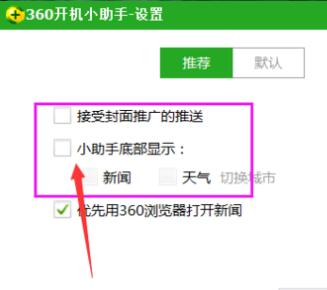
第二种方法:
1、单击【360安全卫士】图标,在电脑中打开软件【360安全卫士】,如下 图所示:

2、在360安全卫士中,在软件的右上角找到【主菜单】图标,单击【主菜单】图标,如下图所示:

3、在【主菜单】中选择【设置】,单击鼠标,如下图所示
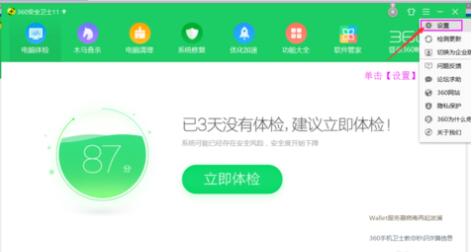
4、在【360设置中心】中选择【开机小助手】,如下图所示:
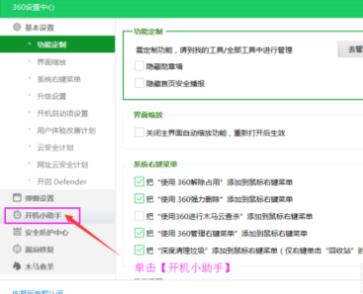
5、在【开机小助手】中将不想显示内容前的勾选去掉。
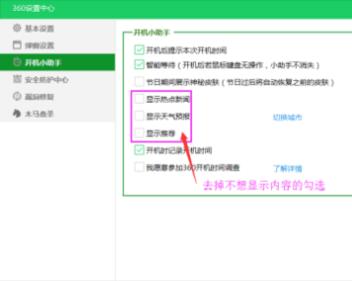
二、360开机小助手在哪?
1、打开360安全卫士,单击右上角的按钮,选择“设置”;

2、菜单左侧,单击“开机小助手”,勾选“开机后提示本次开机时间”并确定;
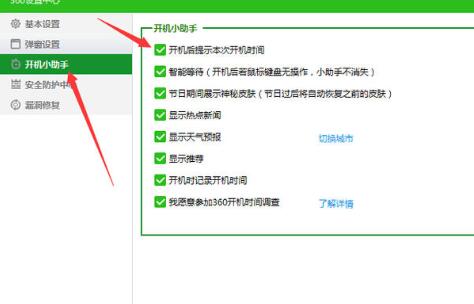
【注意事项】
该软件是支持各系统启动项优化的,但是对于开机启动显示时间W8和W10两个系统下表现的不稳定,具体情况因机型不同而不同。。。
很神奇的一件事是:
在虚拟机中测试开机显示,W8和W10均是10秒内开机
在实机上运行,Win10 23秒 Win8 4分59秒,
以上就是360开机小助手使用教学。希望对大家有帮助
相关资讯
软件资讯排行
- 荔枝FM成立6年引来了新的纠纷?
- 10000单司机告诉你:滴滴也存在二八定律,怎...
- 炸弹小分队玩法详解 对战小技巧汇总
- 在美柚APP上广告推行投进是怎样做的?
- 手把手教你如何用“天眼查”第一时间发掘短...
- B612——带给你童话感觉的自拍神器
- 携程网怎么抢低价机票 携程抢低价机票技巧
- 知乎里边的小技巧,把握这些你就能轻松做推...
- 如何用作业帮快速寻找答案
- 美团小技巧、你学到了吗?
最新软件资讯
- 征途外挂全能辅助脚本工具
- 一键加速下载小火箭管家
- 熊猫关键词工具下载使用教程
- 猩猩安卓模拟器使用教学指南
- 天喜摇号器下载使用介绍
- 视频gif转换工具下载安装使用教程
- 驱动精灵电脑驱动下载
- 梦幻西游自动喊话工具使用介绍
- 洛克王国刷VIP软件
- 幻想神域钓鱼流程攻略
软件教程分类
更多常用电脑软件
更多同类软件专题











